win10如何开启telnet服务器 Win10如何开启Telnet服务
Telnet是一种远程登录协议,可以通过命令行界面远程连接到其他计算机,在Win10系统中,Telnet服务默认是关闭的,但用户可以通过简单的操作来开启Telnet服务器。通过开启Telnet服务,用户可以实现远程管理、文件传输等功能,提高工作效率和便利性。接下来我们就来详细介绍Win10如何开启Telnet服务的步骤。
方法如下:
1.按下windows+R 呼出运行,在运行框中键入:control 点击确定打开控制面板;
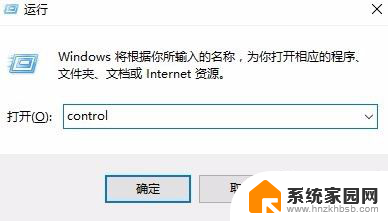
2.在控制面板中将【查看方式】:类型"则点击"程序"("查看方式:大图标"则点击"程序和功能");
3.然后点击"启动或关闭windows功能";
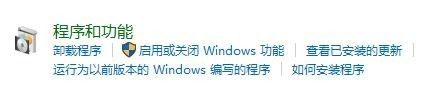
4.在"Windows功能"界面勾选Telnet服务器和客户端 →最后点击"确定"等待安装,如图:
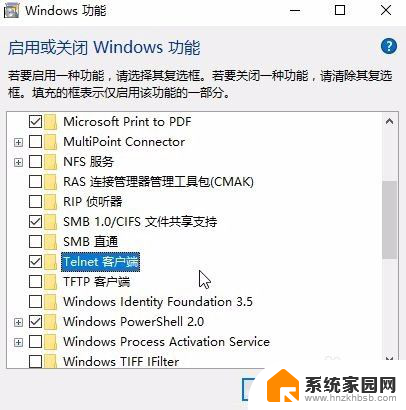
5.接下来启动服务,右击"此电脑"→点击"管理";
6.展开"服务和应用程序"→点击"服务";
7.右击"Telnet服务",在其菜单栏中点击"属性"→将"启动类型"设置为"自动"→点击"确定"完成启动类型设置!
8.再次右击Telnet服务,在其菜单栏中点击"启动"完成Telnet服务启动,如图:

9.添加开启服务成功后我们进行测试,查看是否可以以正确开启:检验Telnet服务是否成功安装和启动
(1)在命令提示符中输入:telnet -help,显示解决"telnet不是内部或外部命令"。
(2)在命令提示符中输入:telnet 127.0.0.1,显示Telnet服务启动成功。OK ,至此win10系统就成功启动telnet服务了!
以上就是win10如何开启telnet服务器的全部内容,如果您遇到这种情况,您可以按照以上方法来解决,希望这些方法能对您有所帮助。
win10如何开启telnet服务器 Win10如何开启Telnet服务相关教程
- qq邮箱imap服务怎么开启 QQ邮箱如何开启IMAP服务的步骤
- win10电脑1068依赖服务或组无法启动 win10依赖服务或组无法启动解决步骤
- win11关闭代理服务器 Win11电脑关闭代理服务器方法
- win10系统蓝牙服务无法开启 Win10蓝牙禁用后无法打开的解决办法
- cmd进入mysql服务名无效 net start mysql 服务名找不到
- 系统打印服务已关闭怎么恢复 如何修复打印服务自动关闭的问题
- 打印机程序服务老是停止 如何解决操作无法完成打印后台程序服务未运行问题
- 微软Win10将终止服务,2.4亿台电脑将何去何从?
- win11快捷键任务管理器怎么打开 Win11如何打开任务管理器
- 邮箱服务器设置失败 网易邮箱大师发件失败怎么处理服务器连接问题
- 迈入计算加速新时代 第二代AMD Versal Premium系列上新,助力您的计算体验提速
- 如何查看电脑显卡型号及性能信息的方法,详细教程揭秘
- 微软“Microsoft自动填充Chrome扩展”插件12月14日停用,用户需寻找替代方案
- CPU厂商的新一轮较量来了!AMD、英特尔谁将称雄?
- 微软发布Windows 11 2024更新,新型Copilot AI PC功能亮相,助力用户提升工作效率
- CPU选购全攻略:世代差异、核心架构、线程数、超频技巧一网打尽!
微软资讯推荐
- 1 如何查看电脑显卡型号及性能信息的方法,详细教程揭秘
- 2 CPU厂商的新一轮较量来了!AMD、英特尔谁将称雄?
- 3 英伟达发布NVIDIA app正式版 带来统一GPU设置软件,让你轻松管理显卡设置
- 4 详细指南:如何在Windows系统中进行激活– 一步步教你激活Windows系统
- 5 国产显卡摩尔线程筹备上市,国产显卡即将登陆市场
- 6 详细步骤教你如何在Win7系统中进行重装,轻松搞定系统重装
- 7 微软停服后,Linux对俄罗斯“动手”,国产系统关键一战即将开启
- 8 英伟达RTX50系列显卡提前发布,游戏体验将迎来重大提升
- 9 微软网页版和Win11新版Outlook可固定收藏夹功能本月开测
- 10 双11国补优惠力度大,AMD锐龙HX旗舰游戏本5800元起
win10系统推荐
系统教程推荐
- 1 whatsapp显示日期不正确 whatapp手机时间不准怎么办
- 2 怎么关掉键盘声音 电脑键盘按键声音怎么调节
- 3 蓝牙耳机通话有电流声如何处理 蓝牙耳机听到电流声怎么处理
- 4 win10和win7怎样共享文件夹 Win10局域网共享问题彻底解决方法
- 5 电脑屏幕发灰 笔记本电脑屏幕颜色调整方法
- 6 win7家庭普通版个性化设置在哪里 Win7家庭版个性化设置找回方法
- 7 win11无法取消pin密码 win11怎么取消登录pin密码
- 8 win11锁屏设置在哪里设置 win11系统锁屏界面设置方法
- 9 电话怎么设置自动重拨 手机通话中断后自动重拨设置教程
- 10 怎么显示隐藏的app 苹果手机应用隐藏教程